淘宝店铺新版优惠券如何设置?
1、登录卖家账号,进入“卖家中心”——选择“营销中心”——点击“我要推广”——选择“优惠券”

2、点击“店铺优惠券”
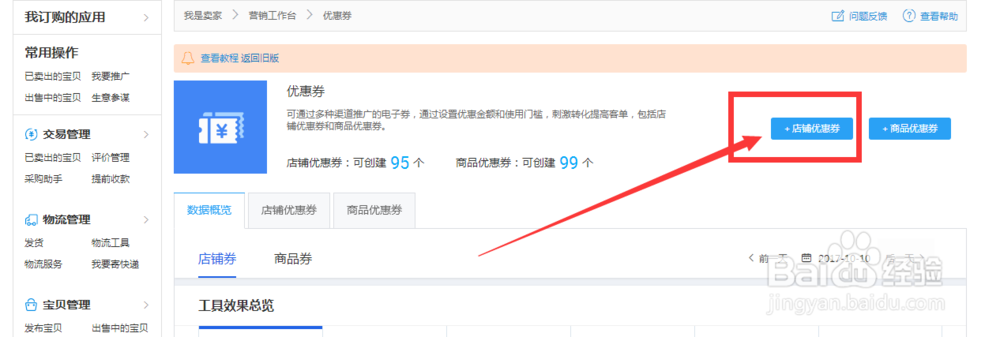
3、选择“自有渠道推广”---然后再选择“通用领券链接”
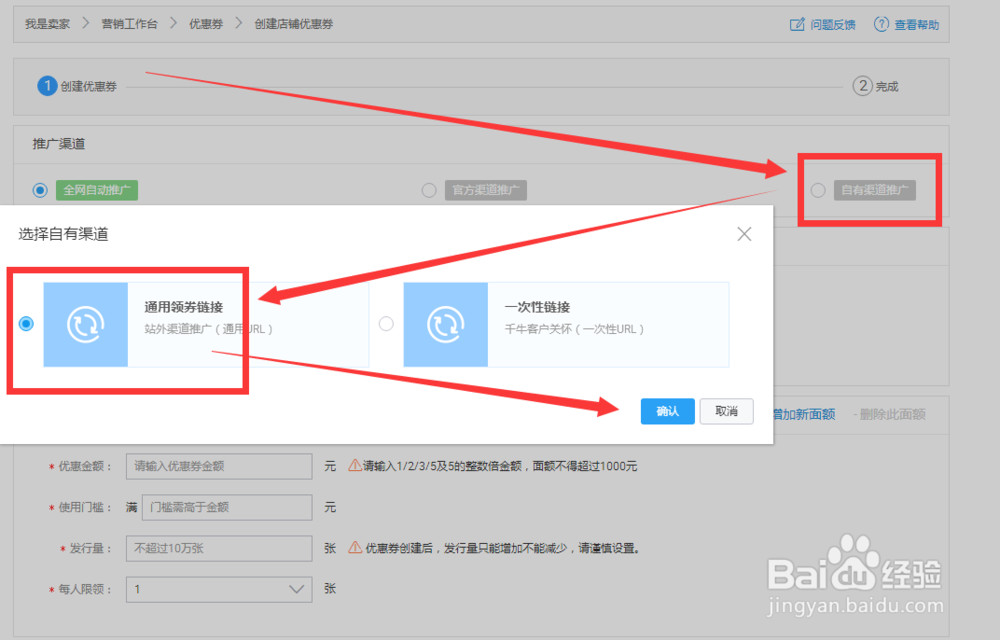
4、根据要求填写信息,勾选“我已阅读”,最后点击“确认创建”
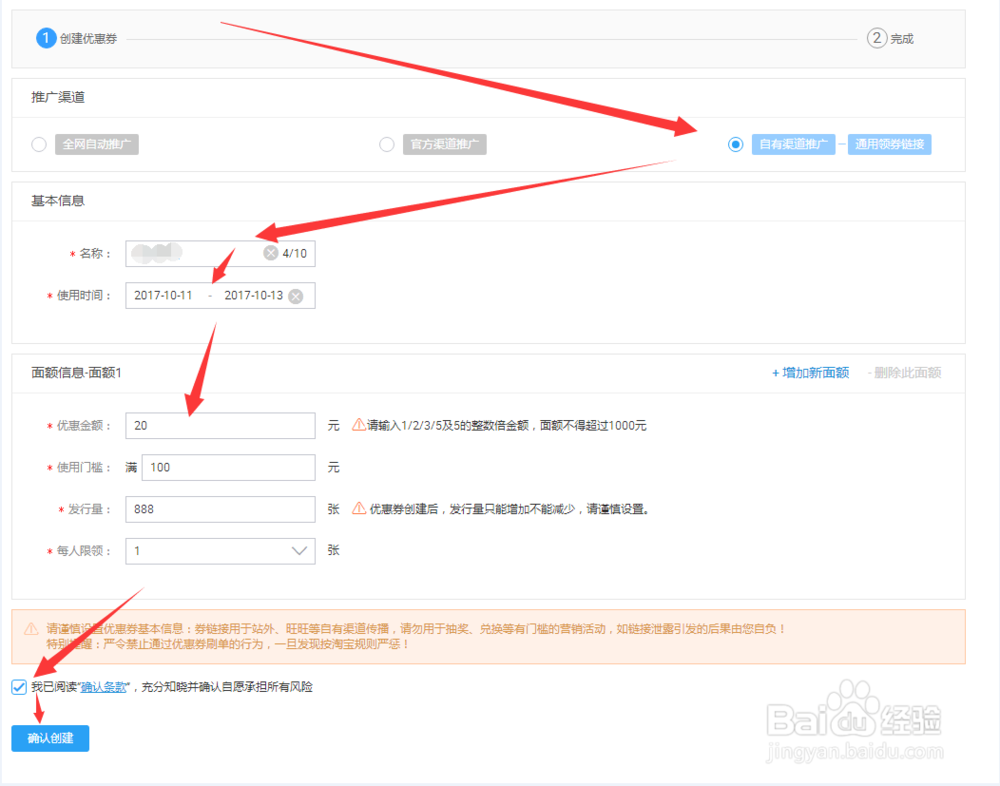
5、成功创建优惠券之后,点击“链接”,选择“复制链接”就可以了

1、登录“商家营销中心”——选择“营销数据中心”

2、进入到这个页面,找到对应的优惠券,就可以看到里面的领取量、下单金额、支付金额等数据

声明:本网站引用、摘录或转载内容仅供网站访问者交流或参考,不代表本站立场,如存在版权或非法内容,请联系站长删除,联系邮箱:site.kefu@qq.com。
阅读量:168
阅读量:35
阅读量:57
阅读量:32
阅读量:147